今日は、インストール済みのアドオンを、メモリ使用量の多い順に並べて表示できるようにする Firefox アドオン「about:addons-memory 2016」を紹介しようと思います。
「about:addons-memory 2016」は、アドオンのメモリ使用量を手軽に確認できるようにするFirefox アドオンです。
ここ最近更新が止まっていたアドオン「about:addons-memory」を、最新版のFirefox でも動くように改良したアドオンで、アドレスバー上に
-
about:addons-memory
と入力することにより、インストール済みアドオンのメモリ使用状況を表形式で確認できるようにしてくれます。
(メモリ解放を行う機能も付いている)
この「about:addons-memory」画面上では、各アドオンの
- メモリ使用量
- Firefox 全体のメモリ使用量に対するメモリ使用率
- パソコン全体のメモリ使用量に対するメモリ使用率
を確認することができ、それぞれのアドオンはメモリ使用量の多い順に並べて表示されるようになっています。
元々「about:addons-memory」を使っていた人にはもちろん、Firefox のメモリ消費量がなんだか気になっている人にもおすすめです。
about:addons-memory 2016 の使い方
- 「about:addons-memory 2016」をインストールします。
(Firefox の再起動は不要です) - アドレスバー上に about:addons-memory と入力し、「Enter」キーを押します。
- 現在インストール済みのアドオンが、メモリ使用量の多い順にリスト表示されます。
(アドオンの数が多い場合、読み込みに時間がかかる場合があります)アドオンは、
- 名前・作成者名
- メモリ使用量
- アドオン※1
- Explicit※2
といった情報ごとにカラム分けして表示されるようになっていて、各種情報は普通に選択してコピーすることができます。
(アドオンの名前は、作者ページへのリンクになっている)
※1 Firefox 全体のメモリ使用量に対するメモリ使用率。
※2 パソコン全体のメモリ使用量に対するメモリ使用率。 - また、この画面の最下部にある「メモリ使用量を最小化する」ボタンをクリックすることで、メモリの解放を行うことも可能となっています。
Firefox のメンテナンスには…
尚、Firefox のメンテナンスには、「SpeedyFox」というソフトもお勧めです。
(Firefox / Chrome / Opera / Thunderbird / Skype を高速化させるソフト)
また、「About Pages List」というアドオンを入れておくと、about: ページを簡単に開けるようになったりします。

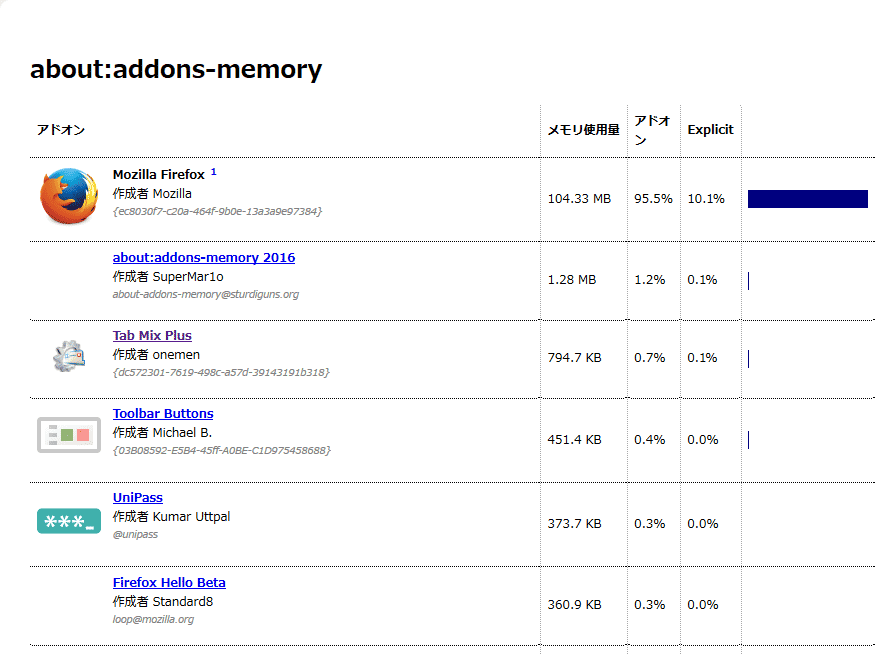
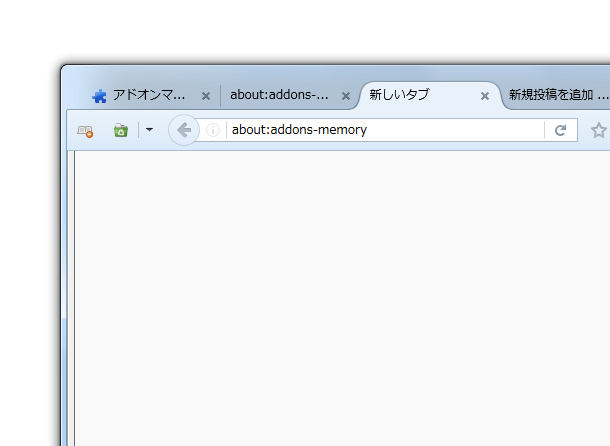
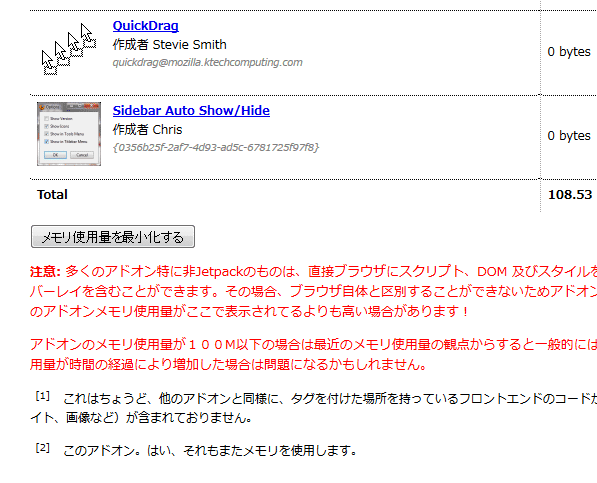
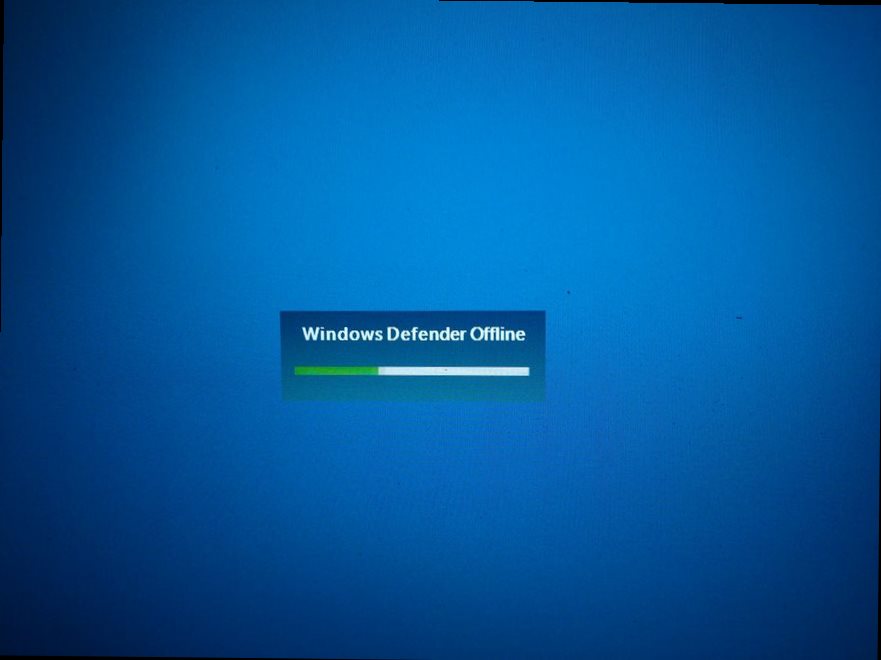
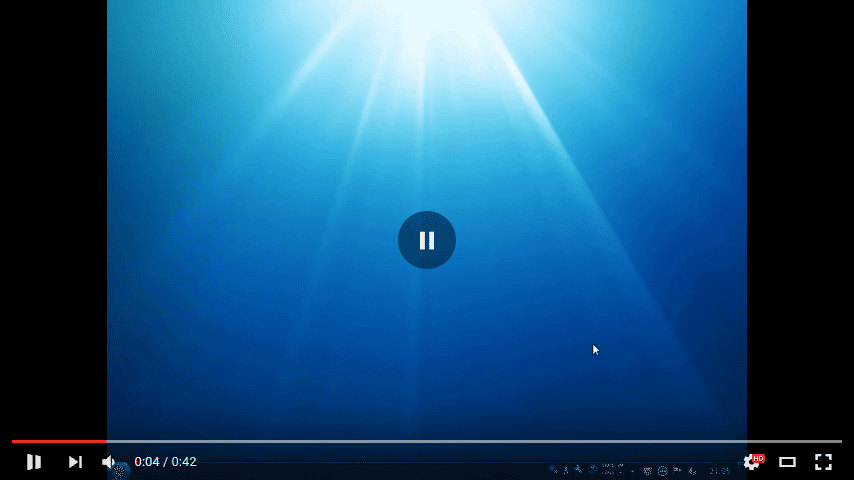
コメント